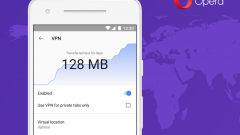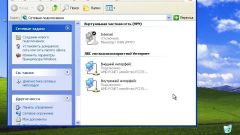Вам понадобится
- Учетные данные root.
Инструкция
1
Проверьте, существует ли поддержка протокола PPP в ядре вашей операционной системы. Проще всего это сделать, просмотрев значения опций с префиксом CONFIG_PPP в файле текущей конфигурации ядра. Обычно он устанавливается в каталог /boot и имеет имя, начинающееся с config. Узнайте имя данного файла при помощи команды
ls /boot
или
ls /boot | grep conf
Выведите нужные строки командой cat, осуществив фильтрацию при помощи grep. Например:
cat /boot/config-2.6.30-std-def-alt15 | grep PPP
Проанализируйте строки, содержащие опции CONFIG_PPP, CONFIG_PPP_ASYNC, CONFIG_PPP_SYNC_TTY. Если перед ними нет символа #, поддержка соответствующего функционала имеется (при значениях m - в виде внешнего модуля, при значениях y - включена в ядро).
ls /boot
или
ls /boot | grep conf
Выведите нужные строки командой cat, осуществив фильтрацию при помощи grep. Например:
cat /boot/config-2.6.30-std-def-alt15 | grep PPP
Проанализируйте строки, содержащие опции CONFIG_PPP, CONFIG_PPP_ASYNC, CONFIG_PPP_SYNC_TTY. Если перед ними нет символа #, поддержка соответствующего функционала имеется (при значениях m - в виде внешнего модуля, при значениях y - включена в ядро).
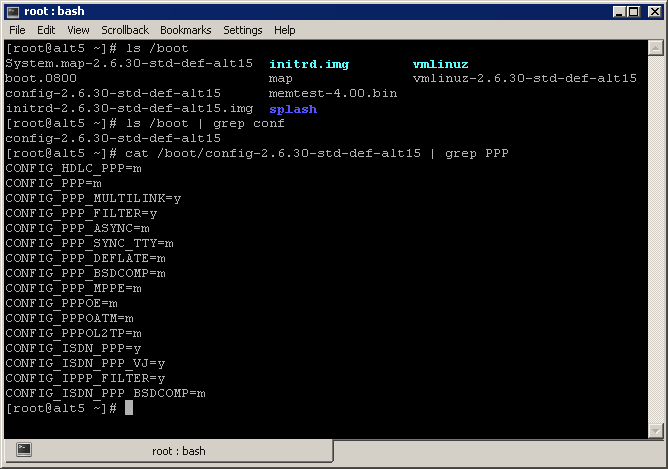
2
Проверьте, инсталлировано ли в системе клиентское программное обеспечение для установления VPN-соединений. Нужный пакет обычно носит имя, начинающееся с pptp. Используйте apt-cache с опцией search для поиска нужного пакета в доступных репозиториях и rpm с опцией -qa для того, чтобы проверить, установлен ли пакет. При работе в графической среде может иметь смысл воспользоваться такими программами, как synaptic.
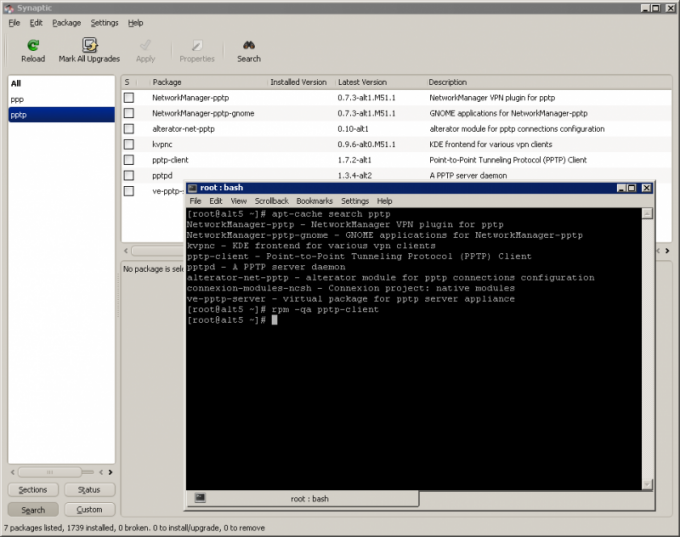
3
Произведите инсталляцию недостающего программного обеспечения. Используйте подходящие менеджеры пакетов (apt-get, rpm в консоли, synaptic в графической среде, и т.д.). Если была осуществлена инсталляция пакета ppp с модулями ядра для поддержки соответствующего протокола, перезагрузите компьютер.

4
Попробуйте настроить VPN при помощи скриптов конфигурирования, таких как pptp-command или pptpsetup. Часто они входят в состав пакетов с клиентским ПО для установки VPN-соединений. Для получения справки по параметрам командной строки данных утилит используйте их запуск с опцией --help. Например:
pptpsetup --help
Если конфигурирующие скрипты установлены не были, перейдите к следующему шагу для осуществления ручной настройки VPN.
pptpsetup --help
Если конфигурирующие скрипты установлены не были, перейдите к следующему шагу для осуществления ручной настройки VPN.
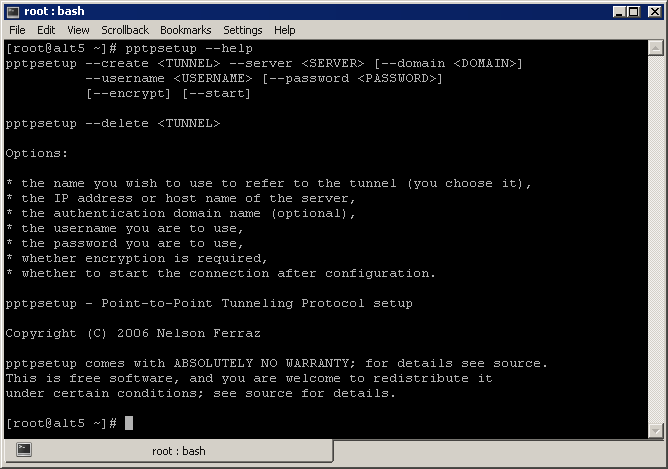
5
Создайте каталог /etc/ppp, а в нем - файл с именем chap-secrets. Откройте файл в текстовом редакторе. Добавьте в него строку вида:
LOGIN SERVER PASSWORD *
Значения LOGIN и PASSWORD - имя пользователя и пароль. Они должны предоставляться провайдером услуг доступа к VPN. Вместо SERVER укажите произвольное имя соединения или *.
LOGIN SERVER PASSWORD *
Значения LOGIN и PASSWORD - имя пользователя и пароль. Они должны предоставляться провайдером услуг доступа к VPN. Вместо SERVER укажите произвольное имя соединения или *.
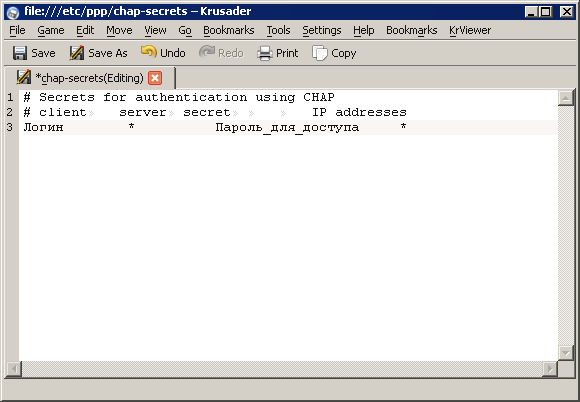
6
Создайте каталог /etc/ppp/peers. Создайте в нем файл, имеющий имя, совпадающее со значением SERVER из предыдущего шага (или произвольное имя, если было указано значение *). Отредактируйте этот файл, добавив в него информацию вида:
pty "pptp SERVER --nolaunchpppd"
name LOGIN
ipparam SERVER
remotename SERVER
lock
noauth
nodeflate
nobsdcomp
Значения LOGIN и SERVER здесь - те же, что и в шаге 5. На этом настройку VPN в Linux можно считать законченной.
pty "pptp SERVER --nolaunchpppd"
name LOGIN
ipparam SERVER
remotename SERVER
lock
noauth
nodeflate
nobsdcomp
Значения LOGIN и SERVER здесь - те же, что и в шаге 5. На этом настройку VPN в Linux можно считать законченной.
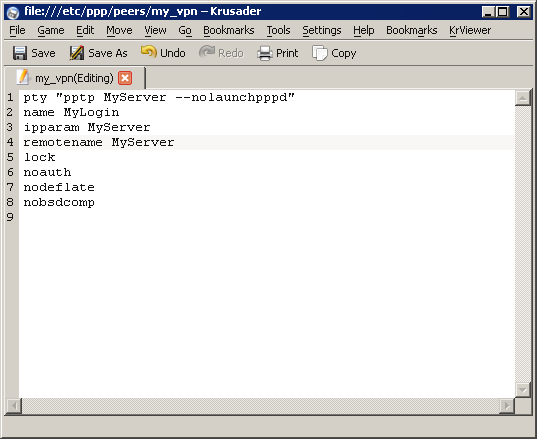
Полезный совет
Подключение к VPN осуществляйте командой
pppd call SERVER
где SERVER - имя соединения, совпадающее с аналогичным значением из шага 6.
pppd call SERVER
где SERVER - имя соединения, совпадающее с аналогичным значением из шага 6.